win10输入法怎么切换不了|win10输入法快捷键怎么在什么地方里换 win10输入法快捷键更改方法
[摘要]软件等级:更新时间:2017-01-18版本号:v7.0 win7一键重装系统软件下载立即下载每个系统都不可能一出来就是完美的,这句话其实说得一点也没错,包括了win10系统也是这样,虽然win10系统已经出来一段时间了,但是问题和一些操作还是需要跟用户说一声,比如我们正常使用系统的按...
操作教程:
第一步:在桌面左下角点击开始菜单。

第二步:在开始菜单中点击设置按钮(齿轮图标)。
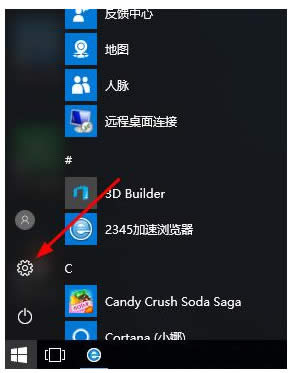
第三步:在设置窗口选择时间和语言选项卡。
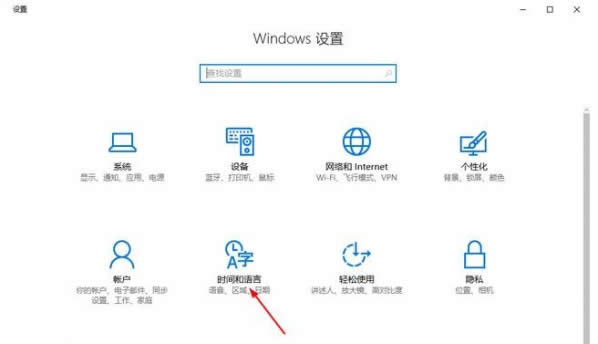
第四步:点击左侧栏的区域和语言。
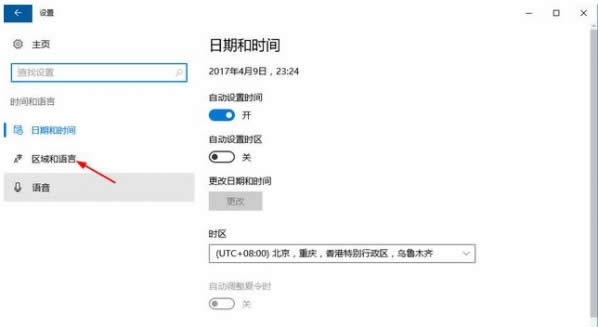
第五步:然后再次点击右侧栏下方的其它日期、时间和区域设置。
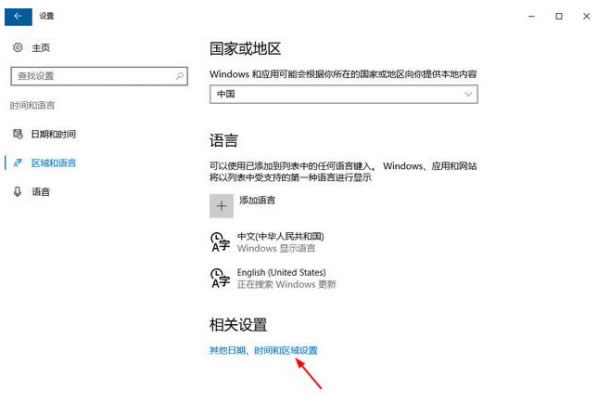
第六步:在语言和区域设置窗口选择更换输入法。
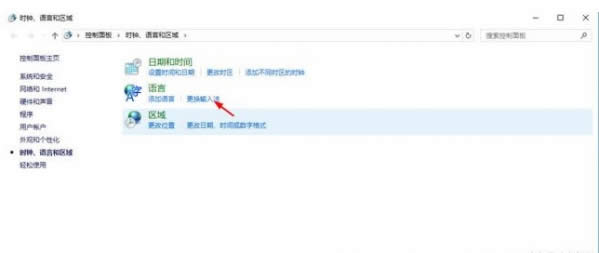
第七步:选择左侧栏高级设置。
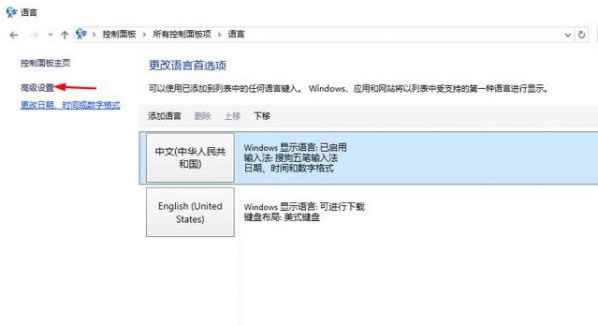
第八步:选择右侧栏更改语言栏热键。
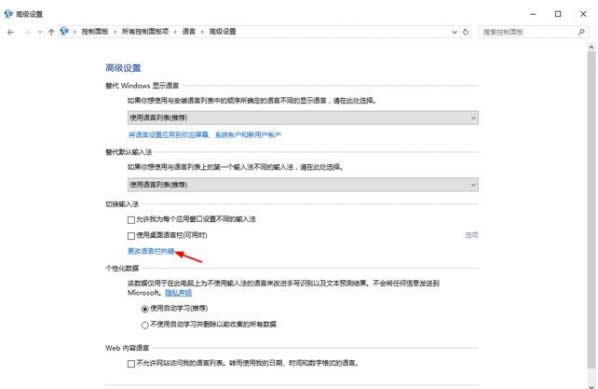
第九步:选择更改按键顺序。
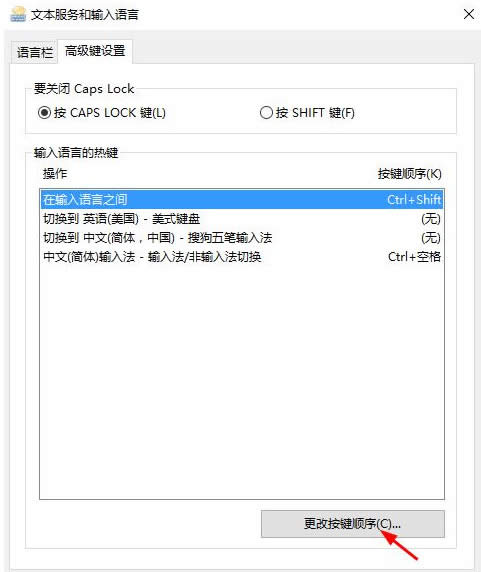
第十步:在更改按键顺序窗口选择适合自已的快捷键,确定并返回桌面。
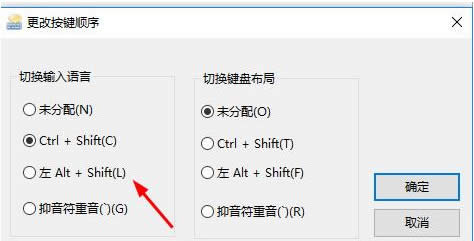
这时再次使用输入法时,已经修改为自己熟悉的快捷键了。以上就是win10输入法切换快捷键修改的操作教程,希望能帮大家解决问题。
学习教程快速掌握从入门到精通的电脑知识
……



